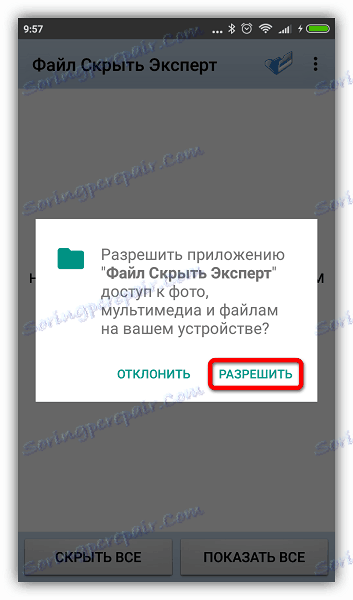كيف تخفي الملفات على الأندرويد
يخزن الهاتف الذكي الكثير من المعلومات المهمة التي يمكن أن تتسبب في إيذاء شخص آخر ، ليس فقط أنت ، بل أحبائك وأحبائك. القدرة على تقييد الوصول إلى مثل هذه البيانات ذات أهمية قصوى في الحياة الحديثة. سننظر في هذه المقالة في عدة طرق من شأنها أن تساعد على إزالة الوصول العام ليس فقط الصور الشخصية ، ولكن أيضًا المعلومات السرية الأخرى.
محتوى
إخفاء الملفات على Android
لإخفاء الصور أو المستندات الهامة ، يمكنك استخدام تطبيقات جهات خارجية أو ميزات مدمجة في Android. الطريقة الأفضل هي اختيارك بناءً على التفضيلات وسهولة الاستخدام والأهداف.
اقرأ أيضا: حماية التطبيقات على Android
الأسلوب 1: File Hide Expert
إذا لم تأخذ في الاعتبار أخطاء الترجمة الآلية والإعلانات ، فقد يصبح هذا التطبيق المجاني مساعدك الأمين لحماية البيانات الشخصية. يجعل من السهل إخفاء أي ملفات واستعادتها إذا لزم الأمر.
- قم بتنزيل وتثبيت التطبيق. مباشرة بعد بدء التشغيل ، سوف تحتاج إلى السماح بالوصول إلى الملفات الموجودة على الجهاز - انقر فوق "سماح" .
![السماح بالوصول إلى الملفات File Hide Expert]()
- الآن تحتاج إلى إضافة المجلدات أو المستندات التي تريد إخفاءها من أعين المتطفلين. انقر على الرمز الذي يحتوي على صورة المجلد المفتوح في الركن العلوي الأيسر.
- ثم حدد المجلد أو المستند المطلوب من القائمة ووضع علامة اختيار بجانبه. ثم انقر فوق "موافق" .
- يظهر المستند أو المجلد المحدد في نافذة التطبيق الرئيسية. لإخفائه ، انقر فوق الزر إخفاء الكل في أسفل الشاشة. عند اكتمال العملية ، ستظهر علامة اختيار أمام الملف المقابل.
- لاستعادة الملف ، انقر فوق " إظهار الكل" . تصبح علامات الاختيار مرة أخرى رمادية.


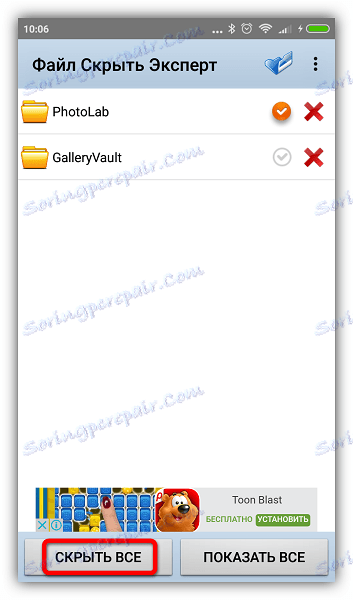
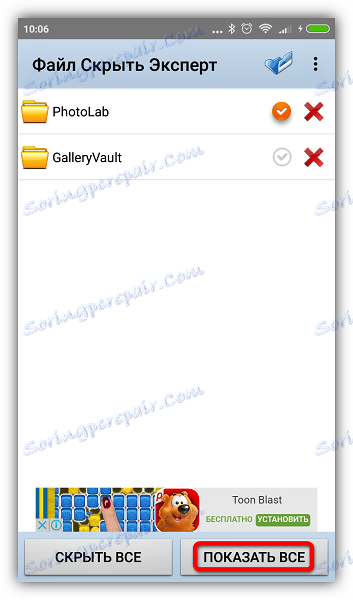
هذه الطريقة جيدة لأن المستندات ستكون مخفية ليس فقط على الهاتف الذكي ، ولكن أيضًا عند فتحها على جهاز الكمبيوتر. لمزيد من الحماية الموثوقة في إعدادات التطبيق ، يمكنك تعيين كلمة مرور تمنع الوصول إلى ملفاتك المخفية.
اقرأ أيضا: كيفية وضع كلمة المرور على التطبيق على Android
الطريقة الثانية: حافظ على الآمن
يقوم هذا التطبيق بإنشاء مستودع منفصل على جهازك ، حيث يمكنك تجاهل الصور غير المخصصة لآراء شخص آخر. هنا يمكنك أيضًا تخزين معلومات سرية أخرى ، مثل كلمات المرور ووثائق الهوية.
- قم بتنزيل التطبيق وتشغيله. افتح الوصول إلى إدارة الملفات بالنقر فوق "السماح" - وهذا ضروري لكي يعمل التطبيق.
- قم بإنشاء حساب وإنشاء رقم تعريف شخصي مكون من 4 أرقام يجب عليك إدخاله في كل مرة تقوم فيها بتسجيل الدخول إلى التطبيق.
- انتقل إلى أي من الألبومات وانقر فوق علامة الجمع في الزاوية اليمنى السفلى.
- انقر فوق استيراد الصور وحدد الملف المطلوب.
- أكد الإجراء باستخدام الزر "استيراد" .

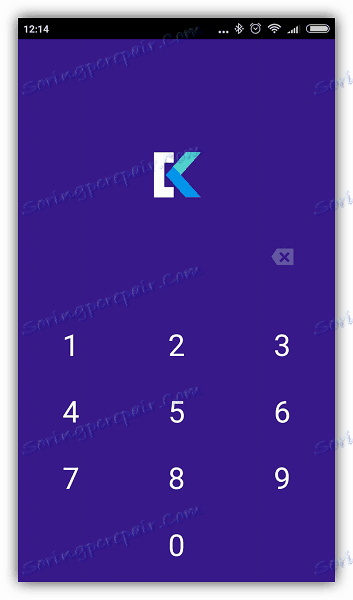
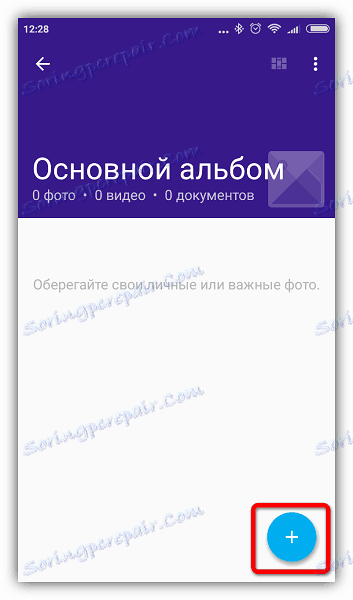
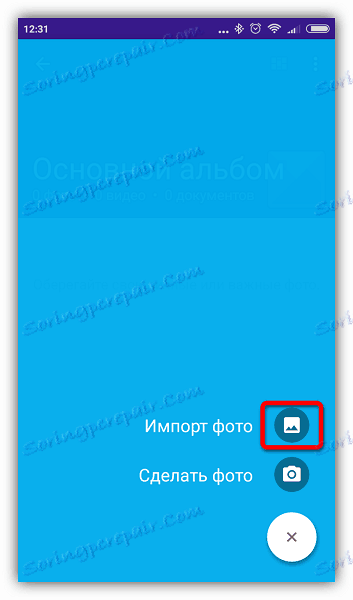
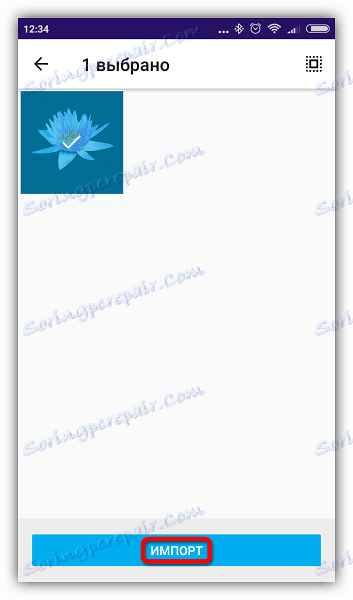
لن يتم عرض الصور المخفية بهذه الطريقة في Explorer والتطبيقات الأخرى. يمكنك إضافة ملفات إلى Kip Safe مباشرة من المعرض باستخدام وظيفة Send . إذا كنت لا ترغب في شراء اشتراك شهري (على الرغم من أنه يمكنك استخدامه مجانًا مع بعض القيود) ، فحاول ذلك GalleryVault .
الطريقة الثالثة: دالة إخفاء ملف مضمنة
منذ وقت ليس ببعيد ، ظهرت وظيفة إخفاء الملفات المضمنة في Android ، ولكن اعتمادًا على إصدار النظام والقذيفة ، يمكن تنفيذه بطرق مختلفة. دعونا نرى كيف لمعرفة ما إذا كان هناك مثل هذه الوظيفة في هاتفك الذكي.
- افتح المعرض وحدد أي صورة. اتصل بقائمة الخيارات عن طريق الضغط طويلاً على الصورة. معرفة ما إذا كانت هناك وظيفة إخفاء .
- إذا كان هناك مثل هذه الوظيفة ، اضغط على الزر. بعد ذلك ، سترى رسالة تفيد بأن الملف مخفي ، ومن الناحية المثالية ، إرشادات حول كيفية الدخول إلى الألبوم المخفي.
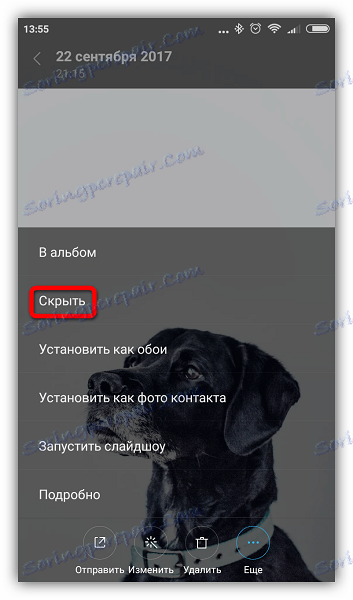
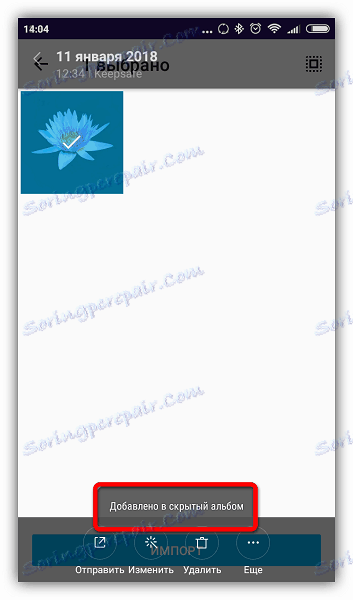
إذا كان جهازك يحتوي على هذه الوظيفة مع حماية إضافية للألبوم المخفي في شكل كلمة مرور أو مفتاح رسومي ، فلا يوجد أي معنى في وضع تطبيقات الطرف الثالث. مع ذلك ، يمكنك إخفاء المستندات بنجاح على كل من الجهاز وعند المشاهدة من جهاز كمبيوتر. استعادة الملفات هي أيضا سهلة ومباشرة من الألبوم المخفي. وبالتالي ، يمكنك إخفاء ليس فقط الصور والفيديو ، ولكن أيضا أي ملفات أخرى موجودة في مستكشف أو مدير الملفات التي تستخدمها.
الطريقة الرابعة: النقطة في العنوان
جوهر هذه الطريقة هو أن الروبوت يخفي تلقائيا أي ملفات ومجلدات ، إذا كان في بداية اسمها وضع نقطة. على سبيل المثال ، يمكنك فتح Explorer وإعادة تسمية المجلد بأكمله بالصور من "DCIM" إلى ".DCIM".
ومع ذلك ، إذا كنت تريد إخفاء الملفات الفردية فقط ، فمن الأفضل إنشاء مجلد مخفي لتخزين الملفات السرية ، والتي يمكنك العثور عليها بسهولة في Explorer إذا لزم الأمر. دعونا نرى كيف نفعل ذلك.
- افتح مستكشف أو مدير الملفات ، انتقل إلى الإعدادات وتمكين الخيار "إظهار الملفات المخفية" .
- قم بإنشاء مجلد جديد.
- في الحقل المفتوح أدخل الاسم المرغوب ، مع وضع نقطة قبله ، على سبيل المثال: ".mydata". انقر فوق موافق .
- في Explorer ، ابحث عن الملف الذي تريد إخفاءه ، ثم ضعه في هذا المجلد باستخدام عمليات "Cut" و "Paste" .
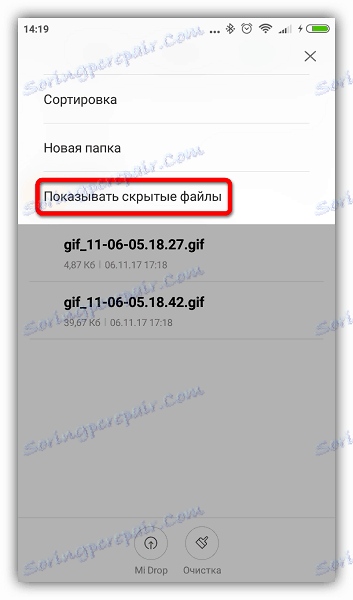
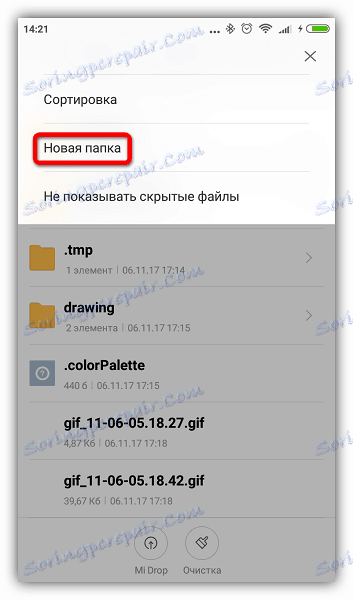

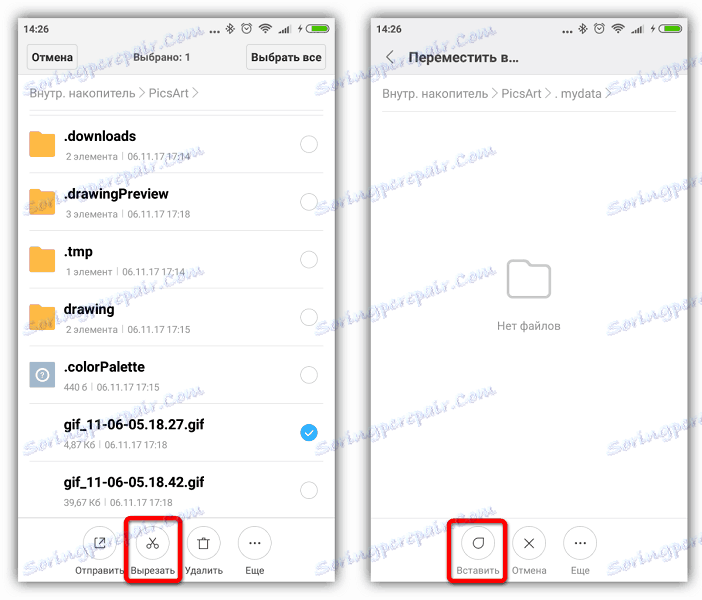
الطريقة نفسها بسيطة ومريحة ، ولكن من عيوبها أنه سيتم عرض هذه الملفات عند فتحها على جهاز كمبيوتر. بالإضافة إلى ذلك ، لا شيء يمنع أي شخص من الدخول إلى المستكشف الخاص بك وتمكين الخيار "إظهار الملفات المخفية" . في هذا الصدد ، يوصى باستخدام وسائل الحماية الأكثر موثوقية المذكورة أعلاه.
قبل البدء في استخدام إحدى الطرق ، يوصى بفحص الإجراء الخاص به في أي ملف غير ضروري: بعد الإخفاء ، تأكد من التحقق من موقعه وإمكانية الاسترداد ، وكذلك العرض في المعرض (إذا كانت هذه الصورة). في بعض الحالات ، يمكن عرض الصور المخفية في حالة توصيل المزامنة مع التخزين السحابي على سبيل المثال.
وكيف تفضل إخفاء الملفات على هاتفك الذكي؟ اكتب في التعليقات إذا كان لديك أي أسئلة أو اقتراحات.